如何确定安装了哪个NT Service Pack
简介
本文档说明如何确定思科智能联系管理(ICM)计算机上安装了哪些Microsoft Windows操作系统和服务包。
先决条件
要求
Cisco 建议您了解以下主题:
-
如何排除Microsoft Windows故障
使用的组件
本文档中的信息基于以下软件和硬件版本:
-
Microsoft Windows NT 4.0和Windows 2000
本文档中的信息都是基于特定实验室环境中的设备编写的。本文档中使用的所有设备最初均采用原始(默认)配置。如果您使用的是真实网络,请确保您已经了解所有命令的潜在影响。
规则
有关文档规则的详细信息,请参阅 Cisco 技术提示规则。
Microsoft 服务包
服务包是分发Microsoft Windows产品更新的方法。服务包使产品保持最新,并扩展和更新计算机的功能。服务包包括更新、系统管理工具、驱动程序和其他组件。所有产品都可方便地捆绑,以便您轻松下载。服务包是累积的。这意味着每个新的服务包都包含以前的服务包中的所有修复程序,以及任何新的修复程序。
确定已安装的Service Pack
有两种方法可确定在单个Cisco ICM系统上安装的Microsoft Windows Service Pack。选择最适合您的方法。
方法一
请完成以下步骤:
-
在命令提示符下或在“运行”对话框中,键入winver,然后按ENTER。
图1 - winver命令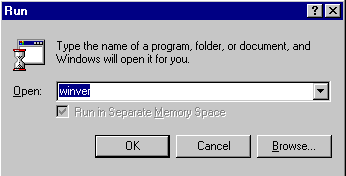
-
根据安装的Microsoft Windows版本,将显示“关于Windows NT”对话框(图2)或“关于Windows”对话框(图3)。此对话框显示已安装的版本、生成和Service Pack。
图2 - Microsoft Windows NT
图3 - Microsoft Windows 2000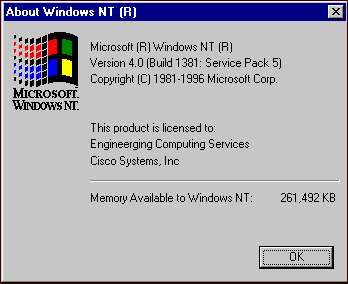
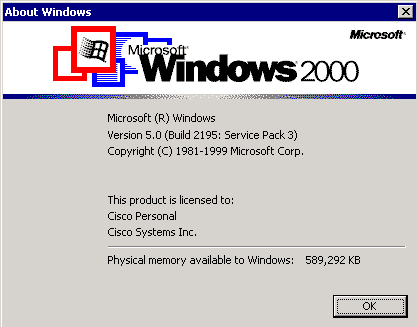
方法二
请完成以下步骤:
-
在命令提示符或“运行”对话框中,键入winmsd,然后按ENTER键。
图4 - winmsd命令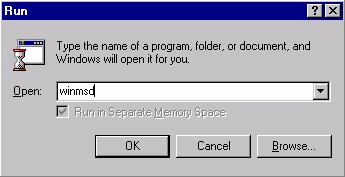
对于Microsoft Windows NT,将显示“诊断”对话框:
图5 - Windows NT诊断对话框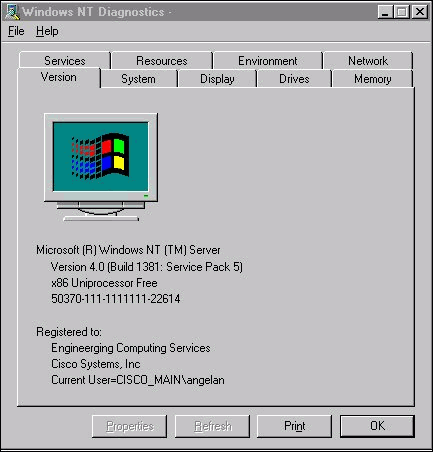
单击“版本”选项卡。此选项卡显示有关已安装的Service Pack版本的信息。
在图5中的示例中,安装了Service Pack 5。
-
对于Microsoft Windows 2000,系统将显示“系统信息”对话框:
图6 — 系统信息对话框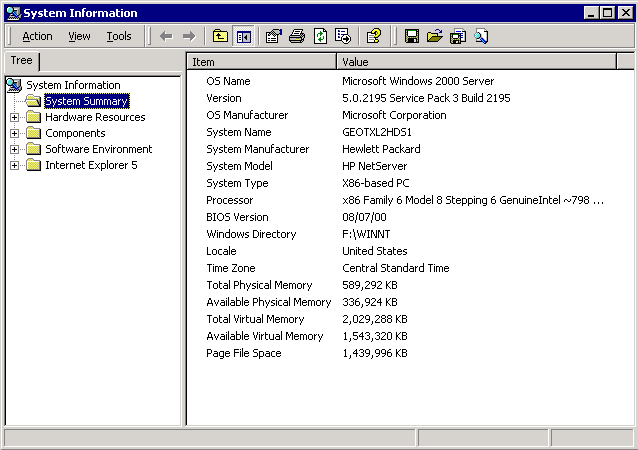
系统摘要文件夹是显示的默认文件夹。有关安装的最新Service Pack版本,请参阅版本项。
您必须紧跟最新的Microsoft Windows NT Service Pack,但更重要的是,请将正确的Service Pack与Cisco ICM版本配合使用。要确定系统的正确服务包,请参阅物料清单。
当您确定Cisco ICM节点的正确Service Pack时,您可以从Microsoft Service Pack下载中心获取它 ![]() 。
。
 反馈
反馈